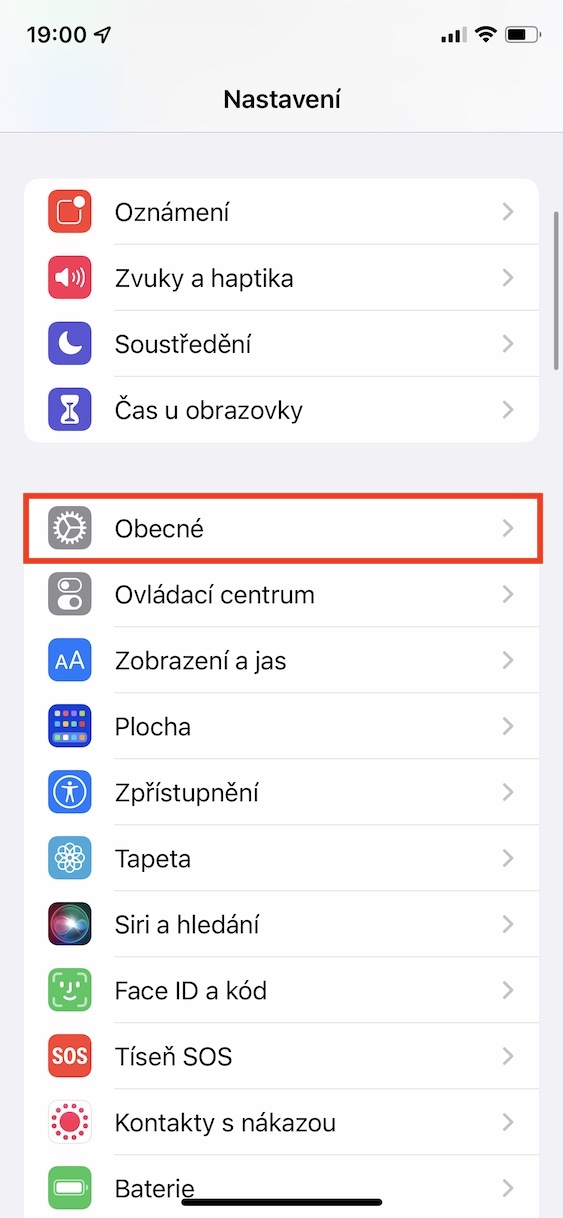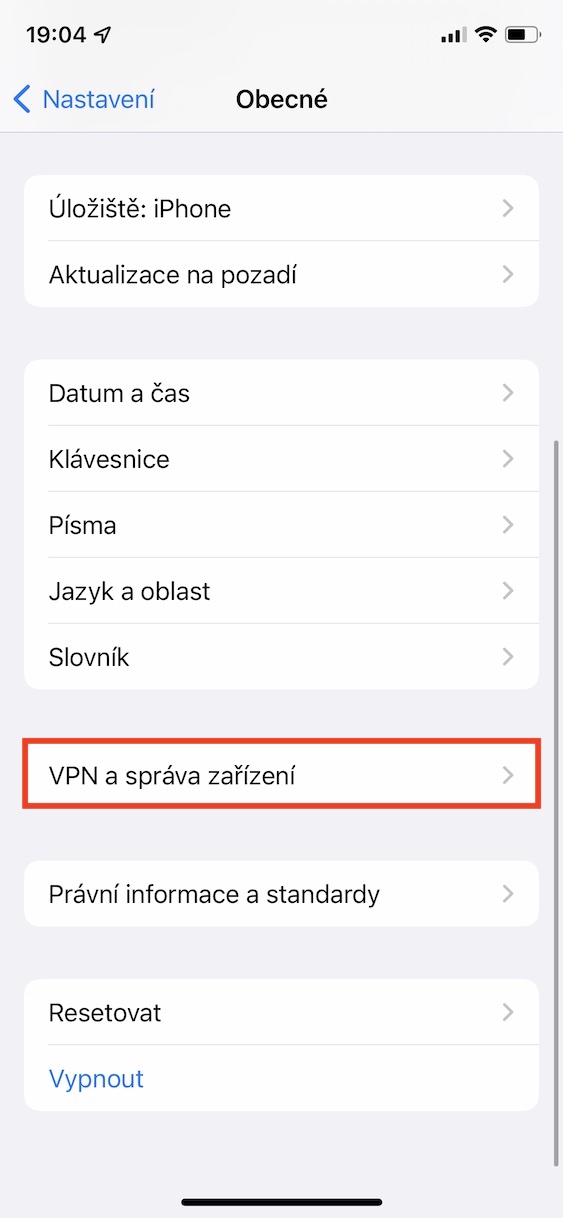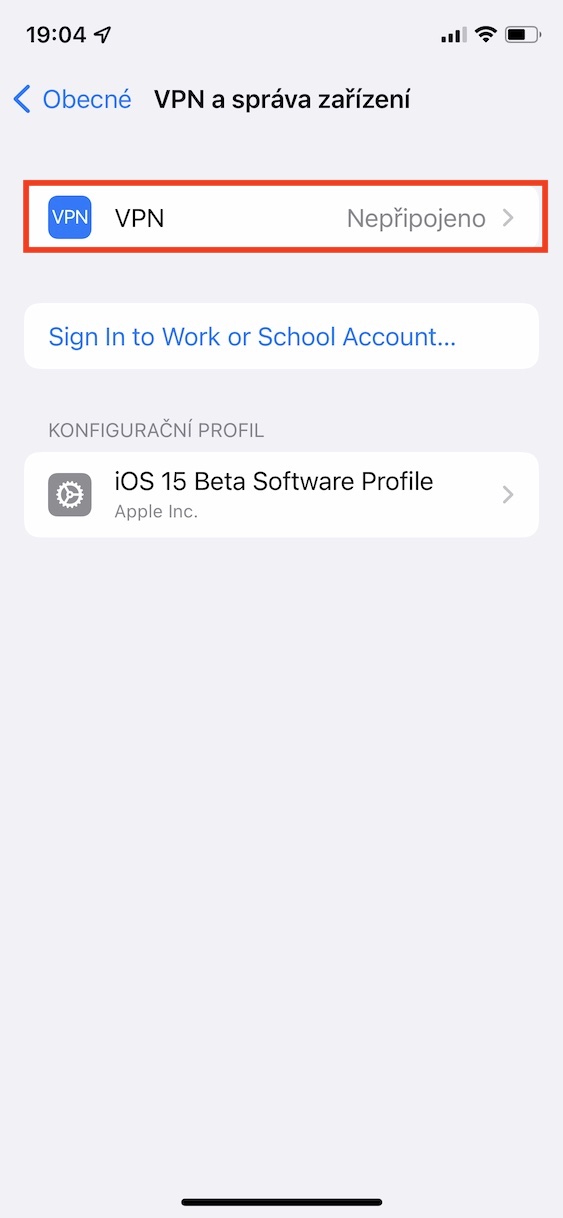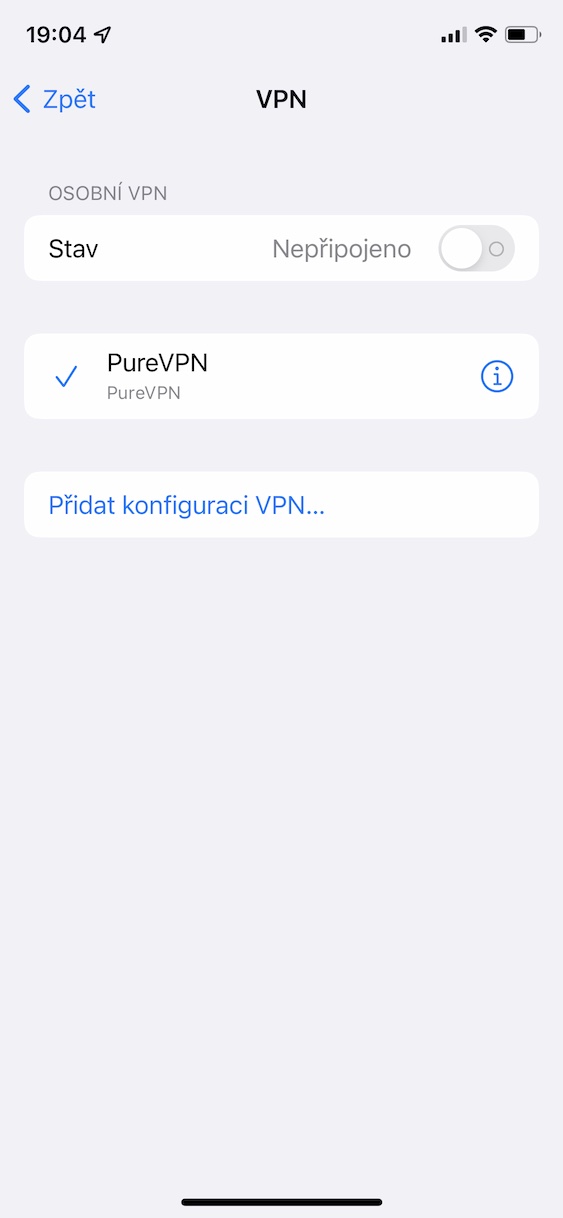iOS 15 është i disponueshëm në versionin publik prej disa ditësh. Megjithatë, në revistën tonë, ne e kemi testuar këtë sistem, së bashku me sisteme të tjera të reja, që nga publikimi i versionit të parë beta, i cili doli rreth tre muaj më parë. Në mënyrë të veçantë, iOS 15 është i disponueshëm për të gjithë përdoruesit që zotërojnë një iPhone 6s dhe më vonë, që do të thotë se është e mundur të përdoret sistemi në një pajisje gjashtëvjeçare – diçka për të cilën pronarët e telefonave Android mund të ëndërrojnë vetëm. Nëse sapo keni instaluar iOS 15 dhe dëshironi të dini rreth disa veçorive të fshehura, atëherë thjesht duhet të lexoni këtë artikull.
Mund te jete ju intereson

Aktivizimi i funksionit Live Text
Një nga veçoritë më të pritura është padyshim Live Text. Duke përdorur këtë funksion, mund ta shndërroni tekstin e gjetur në një imazh në një formë në të cilën është e mundur të punohet lehtësisht me të. Live Text ishte i disponueshëm në versionet beta për një kohë të gjatë pa probleme, por me lëshimin publik të iOS 15, ai thjesht u zhduk për shumë përdorues në Republikën Çeke. Megjithatë, lajmi i mirë është se veçoria thjesht duhet të aktivizohet dhe në një mjedis relativisht të fshehur. Konkretisht, është e nevojshme të shkoni në Cilësimet -> Të përgjithshme -> Gjuha dhe rajoni, ku poshtë aktivizoni Live Text. Për të përdorur funksionin, duhet të keni shtuar gjuhën angleze. Mund ta shtoni opsionalisht më lart.
Cilësimet e sipërfaqes në Fokus
Me ardhjen e iOS 15 dhe sistemeve të tjera të reja operative, ne morëm gjithashtu një veçori të re Focus. Për mua personalisht, Focus është një nga veçoritë më të mira të reja. Kjo për shkak se është një modalitet i përmirësuar origjinal "Mos shqetëso", i cili mund të bëjë shumë më tepër. Kryesisht, ju mund të krijoni disa mënyra të ndryshme, të cilat më pas mund t'i personalizoni individualisht sipas shijes tuaj. Përveç kësaj, mund të caktoni gjithashtu se cilat aplikacione do të jenë në gjendje t'ju dërgojnë njoftime ose cilat kontakte do të jenë në gjendje t'ju kontaktojnë. Por mund të vendosni edhe pamjen e ekranit bazë. Në veçanti, është e mundur të çaktivizoni shfaqjen e simboleve të njoftimit, përveç kësaj, mund të vendosni gjithashtu të fshehni disa faqe të desktopit në një modalitet të veçantë Fokusimi. Ju mund ta bëni këtë në Cilësimet -> Fokusimi -> modaliteti -> Desktop.
Njoftim për harresën
Jeni nga ata njerëz që vazhdimisht harrojnë gjëra? Nëse po, kam një lajm të mirë për ju. Në iOS 15, tani mund të aktivizoni një njoftim për harrimin e një pajisjeje ose objekti. Kjo do të thotë që sapo të largoheni nga një pajisje ose objekt, iPhone do t'ju njoftojë përmes një njoftimi. Nëse dëshironi të aktivizoni njoftimin e harresës, hapni aplikacionin vendas në iOS 15 Gjej, ku në fund klikoni në seksion pajisje nëse Subjektet. Atëherë gjithçka që duhet të bëni është të listoni specifikat klikoni mbi pajisjen ose objektin, dhe pastaj hapni seksionin Njoftoni për harresën, ku mund ta aktivizoni funksionin dhe, nëse është e nevojshme, ta vendosni.
Ndryshoni madhësinë e tekstit në aplikacion
Ju keni qenë në gjendje të ndryshoni madhësinë e fontit në të gjithë sistemin brenda sistemit operativ iOS për shumë kohë tani. Kjo do të vlerësohet si nga brezi i vjetër, i cili ka vështirësi në shikim, ashtu edhe nga brezi i ri, i cili mund të shfaqë më shumë përmbajtje duke zvogëluar madhësinë e shkronjave. Por e vërteta është se në disa situata mund të dëshironi të ndryshoni madhësinë e shkronjave vetëm në një aplikacion specifik dhe jo në të gjithë sistemin. Apple shtoi pikërisht këtë opsion në iOS 15, kështu që është e mundur të ndryshohet madhësia e shkronjave në secilin aplikacion veç e veç. Për të ekzekutuar, së pari duhet të shkoni te Cilësimet -> Qendra e kontrollitku shtoni një element të madhësisë së tekstit. Më pas kaloni në aplikacion, ku dëshironi të ndryshoni madhësinë e shkronjave dhe më pas hapni qendrën e kontrollit. Kliko këtu element për të ndryshuar madhësinë e fontit (ikonë aA), zgjidhni opsionin në fund Thjesht [emri i aplikacionit] dhe në fund duke përdorur rregulloni madhësinë e rrëshqitësit.
Futja e të dhënave të kohës
A keni qenë ndër përdoruesit e telefonave Apple, dhe rrjedhimisht të sistemit operativ iOS, për disa vite të gjata? Nëse po, me siguri ju kujtohet nga iOS 13 se si keni futur të dhënat e kohës këtu, për shembull në aplikacionet Kalendar ose Ora. Konkretisht, çdo herë ju paraqitej një ndërfaqe rrotulluese e numrit, e cila është e ngjashme me numrat në telefonat e vjetër. Duke rrëshqitur gishtin lart ose poshtë, mund të vendosni kohën. Në iOS 14, Apple doli me një ndryshim dhe ne filluam të fusim të dhënat e kohës në mënyrë klasike duke përdorur tastierën. Në shumicën e rasteve, përdoruesit nuk ishin entuziastë për këtë ndryshim, por vështirë se u mësuan me të, kështu që në iOS 15 numri rrotullues nga iOS 13 është rikthyer përsëri. numri rrotullues preket me gisht, i cili sjell tastierën dhe ju mund të hyjë lehtësisht në kohën edhe në këtë mënyrë.
Mund te jete ju intereson

Shiriti i adresave në Safari
Siç e përmenda në faqet e mëparshme, iOS 15 vjen me shumë veçori dhe përmirësime të reja. Përveç kësaj, Apple ka dalë gjithashtu me një Safari krejt të ri, atë gjithashtu në versionin 15. Shfletuesi i internetit i Apple ka marrë gjithashtu një ndryshim të rëndësishëm dhe disa veçori të reja. Sa i përket ngritjes së fytyrës, pra ndryshimeve të dizajnit, Apple ka vendosur të lëvizë shiritin e adresave nga pjesa e sipërme e ekranit deri në fund. Kjo duhet ta kishte bërë më të lehtë përdorimin e Safari për përdoruesit me vetëm një dorë, pasi duke pasur parasysh madhësinë e telefonave aktualë, pak njerëz mund të arrijnë në pajisje më të mëdha. Por doli që ky ishte një hap mjaft i pafat - përdoruesit filluan të ankohen masivisht për këtë ndryshim. Në versionet e mëvonshme beta, Apple doli me një zgjedhje. Kjo do të thotë që ju mund të zgjidhni nëse shiriti i adresave do të jetë në krye ose në fund. Ky ndryshim mund të bëhet në Cilësimet -> Safari, ku lëvizni poshtë te kategoria Panele a zgjidhni paraqitjen tuaj, që ju dëshironi.
Faqja kryesore në Safari
Ne do të qëndrojmë me Safari edhe në këtë rast. Nëse jeni gjithashtu përdorues i Mac ose MacBook dhe keni të instaluar macOS 11 Big Sur (ose më të ri), e dini se mund ta personalizoni faqen tuaj kryesore në Safari në mënyra të ndryshme. Mund të shikoni elementë të ndryshëm në të, dhe gjithashtu mund të ndryshoni sfondin, i cili mund të jetë i dobishëm për disa përdorues. Ne pamë lëshimin e macOS 11 Big Sur vitin e kaluar, kështu që do të pritej që iOS 14 i vitit të kaluar të vinte gjithashtu me opsionin për të personalizuar ekranin bazë. Megjithatë, e kundërta është e vërtetë - ne e morëm atë vetëm tani si pjesë e iOS 15. në Safari për të redaktuar, kështu që ju vetëm duhet të hapi një panel të ri, dhe më pas ata u larguan deri në fund ku klikoni butonin Redakto. Më pas mund të vendosni shfaqjen e elementeve individuale në ndërfaqe dhe gjithashtu mund të ndryshoni rendin e tyre. Nuk ka asnjë mundësi për të ndryshuar sfondin ose për të sinkronizuar faqen fillestare në të gjitha pajisjet tuaja.
Ndryshoni orën dhe datën e shkrepjes së fotografisë
Kur kapni një foto me një telefon Apple ose një aparat fotografik, përveç ruajtjes së figurës si të tillë, të ashtuquajturat metadata ruhen në vetë foton. Nëse e dëgjoni për herë të parë termin metadata, atëherë janë të dhëna për të dhëna, në këtë rast të dhëna për një foto. Falë meta të dhënave, për shembull, ju mund të lexoni nga një foto, për shembull, kur, ku dhe me çfarë është bërë, si është vendosur kamera dhe shumë më tepër. Deri më tani, duhej të shkarkoje një aplikacion të veçantë për të parë metadatat në iOS, dhe kjo më në fund ndryshon me iOS 15. Mund t'i shikoni meta të dhënat e një fotoje direkt te Photos by ju klikoni mbi foto, dhe më pas prekni në fund të ekranit ikona ⓘ. Përveç shikimit të meta të dhënave, ju gjithashtu mund t'i modifikoni ato. Thjesht klikoni në pjesën e sipërme të djathtë të ndërfaqes me metadatat e shfaqura Redakto. Pas kësaj ju jeni në gjendje ndryshoni orën dhe datën e shkrepjes së fotografisë, së bashku me zonë kohore.
Çaktivizimi i modalitetit automatik të natës
Nëse shikojmë cilësinë e kamerave të telefonave inteligjentë aktualë, do të zbulojmë se ato janë vërtet të një cilësie shumë të lartë. Dhe pse jo, kur çdo vit prodhuesit më të mëdhenj të telefonave konkurrojnë për të krijuar një sistem fotografik më të mirë. Disa kompani e bëjnë këtë duke rritur numrat në mënyrë të pakuptimtë, por Apple provon se megapikselët definitivisht nuk mund të konsiderohen si një shifër që vendos cilësinë e fotove që rezultojnë. Prej disa vitesh, iPhone-ët kanë një modalitet të natës, falë të cilit mund të kapni imazhe të bukura edhe gjatë natës ose në kushte të dobëta ndriçimi. Në shumë raste, "Modaliteti i natës" mund t'ju ndihmojë, por ndonjëherë mund të vendosni ta çaktivizoni atë. Megjithatë, sa herë që dilni nga aplikacioni "Kamera" pasi e keni fikur, "Modaliteti i natës" do të ndizet përsëri automatikisht pas rinisjes, gjë që mund të mos jetë ideale. Në iOS 15, më në fund mund të caktoni modalitetin e natës që të mos aktivizohet pas rinisjes së kamerës. Ju bëni këtë në Cilësimet -> Kamera -> Mbani cilësimetku aktivizoni ndërroj u Modaliteti i natës.
Konfigurimi VPN
Nëse dëshironi të jeni të sigurt që jeni të mbrojtur gjatë shfletimit në internet, gjëja më e mirë për të bërë është të përdorni një aplikacion VPN. Ka shërbime dhe aplikacione të panumërta VPN të disponueshme, kështu që padyshim që ka shumë për të zgjedhur. Nëse zgjidhni një aplikacion VPN dhe e instaloni atë, VPN nuk do të fillojë të funksionojë menjëherë më pas. Së pari, duhet të konfirmoni instalimin e konfigurimit të VPN. Vetëm atëherë mund të përdorni VPN. Nëse përdorni shumë aplikacione për të ofruar VPN, sigurisht që do të vlerësoni ndërfaqen e re për menaxhimin e konfigurimeve VPN në iOS 15, e cila është shumë më e thjeshtë dhe më e qartë. Ju mund ta gjeni lehtësisht këtë ndërfaqe në Cilësimet -> Të përgjithshme -> VPN dhe menaxhimi i pajisjes -> VPN.
 Adam Kos
Adam Kos